時間:2017-07-04 來源:互聯網 瀏覽量:
今天給大家帶來電腦怎樣全麵體檢加速清理電腦垃圾,電腦全麵體檢加速清理電腦垃圾的方法,讓您輕鬆解決問題。
我們可以通過電腦的第三方安全軟件對電腦做出體檢,針對體檢結果進行修複保持電腦的良好狀態。電腦加速主要途徑就是通過優化運行程序和釋放電腦空間緩存,而釋放電腦空間一遍都是通過清理內存和關閉掉電腦多餘程序。如何針對電腦進行加速和釋放空間資源則成為電腦加速的重要渠道。小編經過數日的收集資料整理出一些方案供大家參考。具體方法如下:
解決方法1:
1使用騰訊電腦管家對電腦體檢完成後,我們可以找到騰訊電腦管家主頁麵最上方的電腦加速功能按鈕,並點擊該按鈕進入到騰訊電腦管家的電腦加速頁麵。在電腦加速頁麵可以看到需要優化的選項,點擊立即優化按鈕。
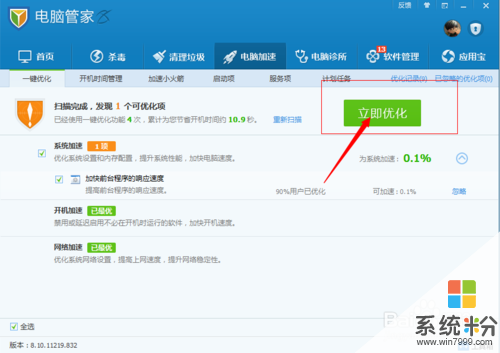 2
2使用騰訊電腦管家優化電腦加速後,騰訊電腦管家便會優化加速我們的電腦。此外,找到當前頁麵的中的加速小夥功能按鈕鍵,
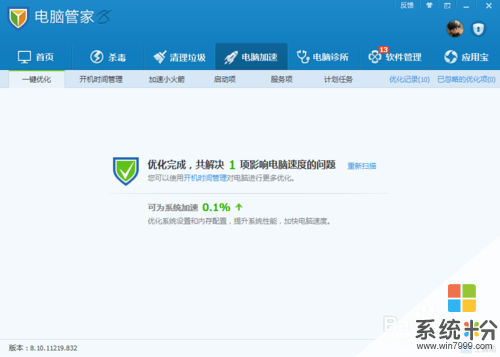 3
3電腦體檢加速是快速幫助我們優化加速電腦的措施之一,平常多使用此類功能可以增加我們電腦的使用壽命。點擊進入到騰訊電腦管家的加速小火箭界麵,然後點擊開啟加速小火箭。
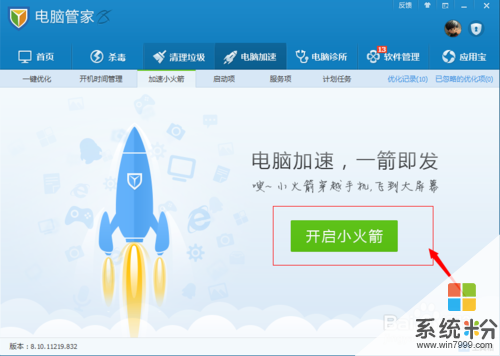
解決方法2:
1掃描清理完電腦垃圾後,返回到騰訊電腦管家的主頁麵,找到清理垃圾標識的功能按鈕,並點擊該按鈕進入到騰訊電腦管家的清理垃圾界麵。
 2
2通過打開的騰訊電腦管家清理垃圾界麵,找到當前頁麵的開始掃描按鈕,並點擊開始掃描,騰訊電腦管家會針對電腦中存在的垃圾進行掃描。
 3
3騰訊電腦管家會根據我們電腦做出精準的掃描,會針對電腦中回收站,係統垃圾,上網垃圾,注冊表垃圾等電腦垃圾進行掃描。完成後,我們可以點擊立即清理按鈕,進行電腦垃圾快速清理。
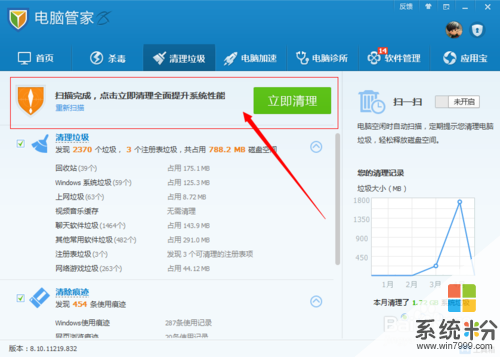
以上就是電腦怎樣全麵體檢加速清理電腦垃圾,電腦全麵體檢加速清理電腦垃圾的方法教程,希望本文中能幫您解決問題。